Metódy iPhone Reset Methods for Factory Nastavenia

- 3231
- 13
- Štefan Šurka
Apple, rovnako ako žiadny iný, sa stará o bezpečnosť svojich výrobkov a používateľov. Prijaté opatrenia idú ďaleko za hranicami všeobecne akceptovaných noriem - v tejto oblasti sa značka môže nazvať priekopníkom stanovením smerov pre rozvoj tohto odvetvia. Užívateľské údaje uložené na iPhone, rovnako ako samotný gadget Apple, sú veľmi spoľahlivé.

Ale takmer všetci používatelia skôr alebo neskôr majú situáciu, keď sa tieto údaje musia vymazať. Dôvody týchto akcií sa môžu líšiť:
- príprava prístroja na predaj;
- strata smartfónu;
- jeho zrútenie;
- Problémy s prácou softvérovej časti.
Vo všetkých týchto prípadoch je potrebné vymazať všetky údaje, ktoré môže vlastník ohroziť: fotografie, dokumenty, videá, biometrické parametre spolu s účtovnými údajmi. Časť týchto informácií sa ľahko vymaže ručne, ale táto metóda sa nemôže nazývať spoľahlivá. Radikálny agent existuje, a to je vypúšťanie telefónu do nastavení továrne. Ako na to, pokúsime sa to povedať.
Čo je potrebné urobiť pred resetovaním nastavení iPhone na továreň
Hlavným pravidlom je nabíjanie batérie na úroveň najmenej 80%. Nikto nevie, koľko vás prepravujete s telefónom, a ak je v čase nuly alebo reštartu znížený, ohrozuje to nepredvídateľné následky. Až do premeny drahého zariadenia na zbytočné „tehla“.
Existujú však aj ďalšie povinné operácie, ktoré je mimoriadne nežiaduce ignorovanie.
Nezabudnite skontrolovať imei
Načo to je? Aby ste sa uistili, že váš smartphone nie je zablokovaný. A čo sa stane, ak upustíte nastavenia siete do iPhone s útek z väzenia, pýtate sa? Veľmi nepríjemná vec: Telefón bude zablokovaný a aby ste ju odomkli, budete sa musieť obrátiť na špecializovanú službu.
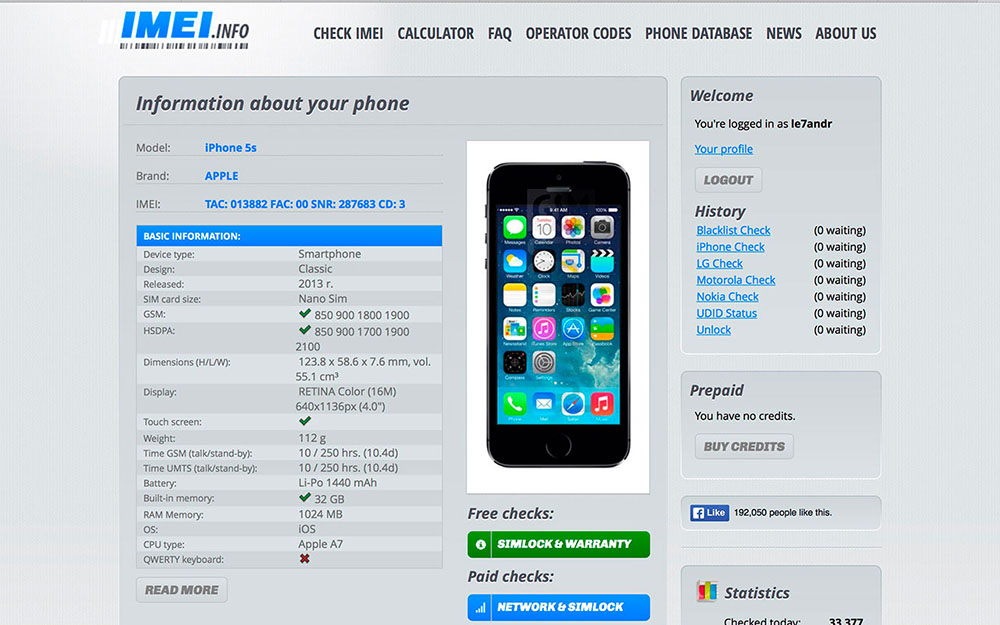
Kontrola je možné vykonať pomocou jednej z mnohých online služieb. Napríklad imeipro.Info. Kapchi zvyčajne okrem vstupu do IMEI potvrdzuje, že ste skutočná osoba. Samotné číslo je možné vidieť priamo na iPhone. Je tiež duplikovaný na políčku, IMEI môže tiež zistiť v nastaveniach gadget, na karte „On zariadenie“.
Môžete začať reset iba tak, že sa uistite, že smartfón nie je blokovaný.
Urobiť zálohu
Na resetovanie všetkých nastavení iPhone na továreň znamená, že absolútne všetky údaje používateľa budú odstránené. Ak ich nechcete stratiť navždy, existuje jednoduché riešenie - urobiť zálohu.
To sa dá urobiť tromi spôsobmi:
- Prostredníctvom cloudového úložiska iCloud. Toto je služba Apple, ktorá poskytuje svojim používateľom (tj vlastníkom technológie Apple) 5 GB miesta zadarmo. Ak nie ste pripojení k službe, musíte v nastaveniach vybrať kartu iCloud a vytvoriť aktívnu funkciu „rezervná kópia“. Tu môžete vykonať aj samotnú zálohu, postupne stlačením tlačidla „rezervná kópia v iCloud“ a tlačidlo „Vytvoriť zálohovanie“;
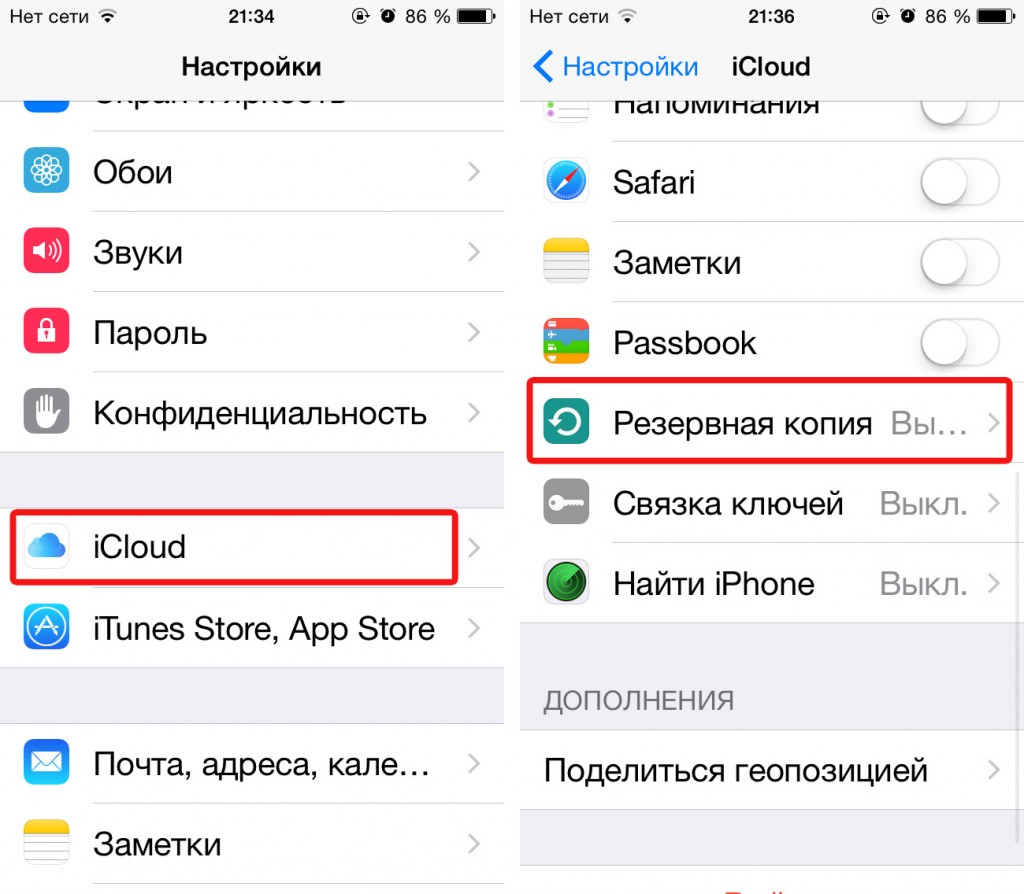
- Prostredníctvom kontextovej ponuky AppStore („File“, „Zariadenie“ položka, pododseku „Vytvorte zálohu“);
- Prostredníctvom pripojenia k iTunes (pripojte smartfón k počítaču, spustite iTunes, vyberte kartu „Tento počítač“, spustite zálohu).
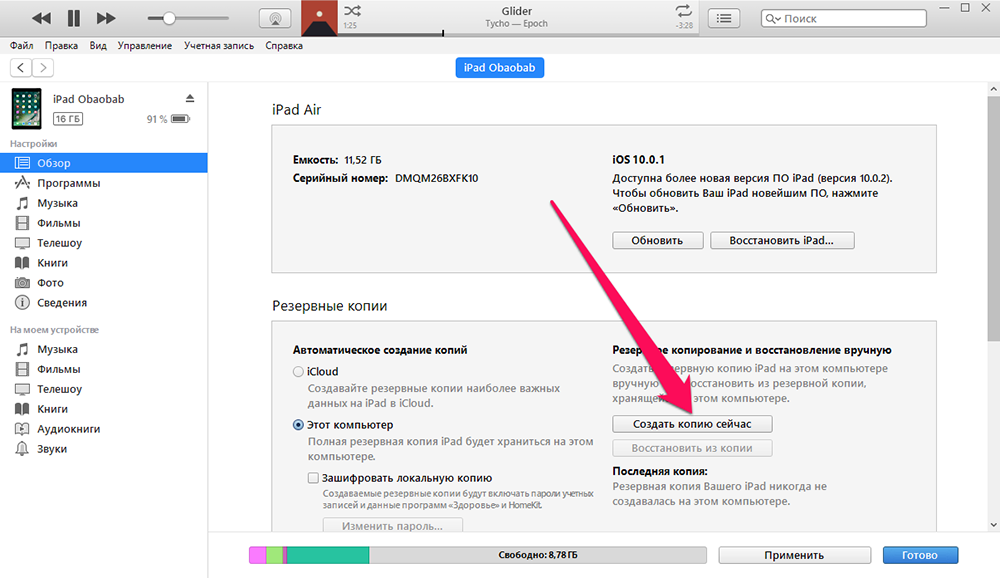
Výstup zo všetkých pripojených služieb
Výstup sa chápe ako odchýlka od všetkých aplikácií/služieb, pričom vchod vyžaduje autentifikáciu. Jedná sa o populárnych poslov a sociálnych sietí (Viber, spolužiaci, Facebook, vkoontakte, Instagram). Po ich opustení sa v budúcnosti zbavíte možných problémov pri vchode z iného zariadenia. Je tiež potrebné dostať sa zo značkových služieb značky (AppStore, iCloud, iTunes), ktoré budú chrániť vaše účty uloženými fotografiami, videami a osobnými údajmi od útočníkov.
Štandardný reset na továrenské nastavenia
Toto je najjednoduchšia a najobľúbenejšia metóda, ktorá zahŕňa operáciu prostredníctvom nastavení gadget, v ktorom sa na tieto účely poskytuje špeciálna funkcia.
Algoritmus kroku -Bep -Ako prejsť iPhone do továrenských nastavení:
- Ideme do „nastavení“;
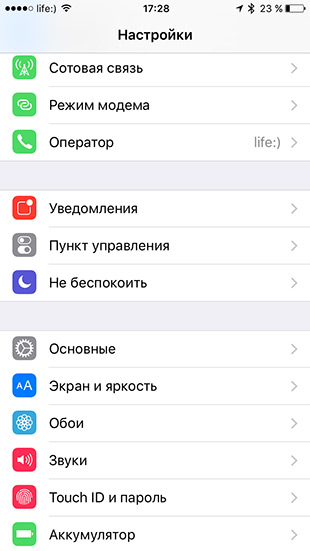
- Klepnite na kartu „Basic“;
- Prejdeme do sekcie „Reset“, ktorá sa nachádza vo vízu „základnej“ sekcie;
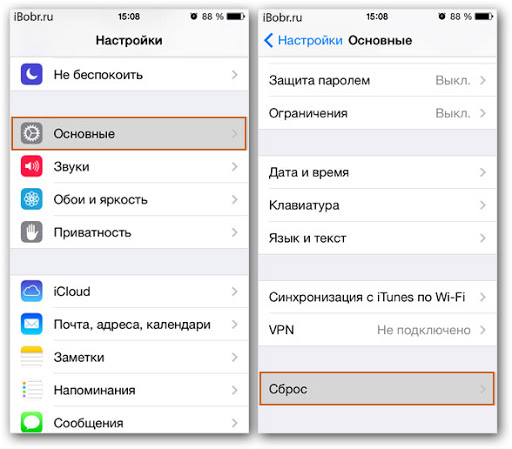
- Vyberte jednu z dvoch hlavných možností prepustenia;
- Výber položky „Reset všetkých nastavení“ umožňuje resetovať iba nastavenia iPhone, osobné informácie v telefóne zostanú zbytočné;
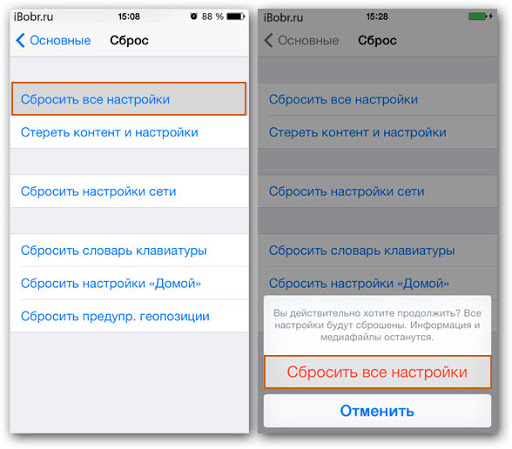
- „Obnovte obsah a nastavenia“ - Radikálna operácia, v tomto prípade sa budú vymazať údaje používateľa, to znamená, že telefón sa vráti do Virgin State, ako pri nákupe.
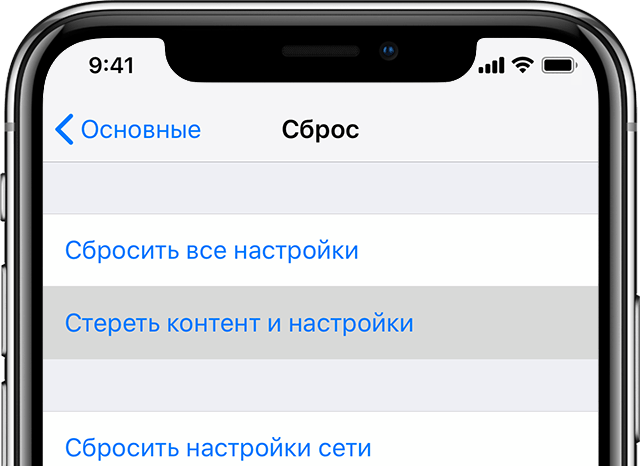
Zostávajúce položky ponuky (Reset slovníka klávesnice, nastavenia siete, nastavenia geolokácie atď.) sú miestne. Vykonávajú vysoko špecializované funkcie. S ich pomocou, úplne reset, hodte zariadenie do počiatočných nastavení na počiatočné nastavenia.
Tiež si všimneme, že nie je ťažké vrátiť iPhone do továrenských nastavení, ale je to nezvratná operácia, potom nebude možné vrátiť telefón. Skôr môžete urobiť zotavenie zo zálohy, ale ovplyvní to iba údaje používateľa.
Ako vymazať iPhone do továrenských nastavení na diaľku
Druhým spôsobom vyčistenia telefónu je používanie služby iCloud, ktorá má tiež funkciu odstránenia všetkých používateľských údajov zo smartfónu a resetovanie všetkých nastavení na továreň.
Je to ľahké to urobiť:
- Ideme do služby;
- Prihláste sa pomocou identifikačných údajov z vášho účtu Apple ID;
- Poznamenávame zariadenie, ktoré je potrebné prepustiť (k vášmu účtu je možné pripojiť niekoľko zariadení);
- Klepnite na tlačidlo „Watch“. Po potvrdení operácie sa všetky nastavenia smartfónov obnovia na počiatočné.
Účinok bude podobný resetovaniu vykonaným nastaveniami gadget.
Ako prejsť nastavenia iPhone do továrenských nastavení prostredníctvom iTunes
Tretím spôsobom je použitie služby iTunes. Najprv musíte vykonať nejaké manipulácie s nastaveniami. Aby sme to dosiahli, ideme na ICLUD Submenu, kde nás zaujíma možnosť „Nájsť iPhone“. Je potrebné ho vypnúť, pre ktoré musíte zadať heslo z účtu v tejto službe.
Teraz môžete postupovať priamo k obráteniu iPhone. Ak chcete zbúrať nastavenia, pripojte gadget k počítaču a spustite iTunes. Počkáme, kým program nájde pripojené zariadenie a stlačte ikonu smartfónu umiestneného v ľavom hornom rohu hlavného okna. Potom kliknite na kartu „Prehľad“ a potom vyberte možnosť „Obnoviť iPhone“.
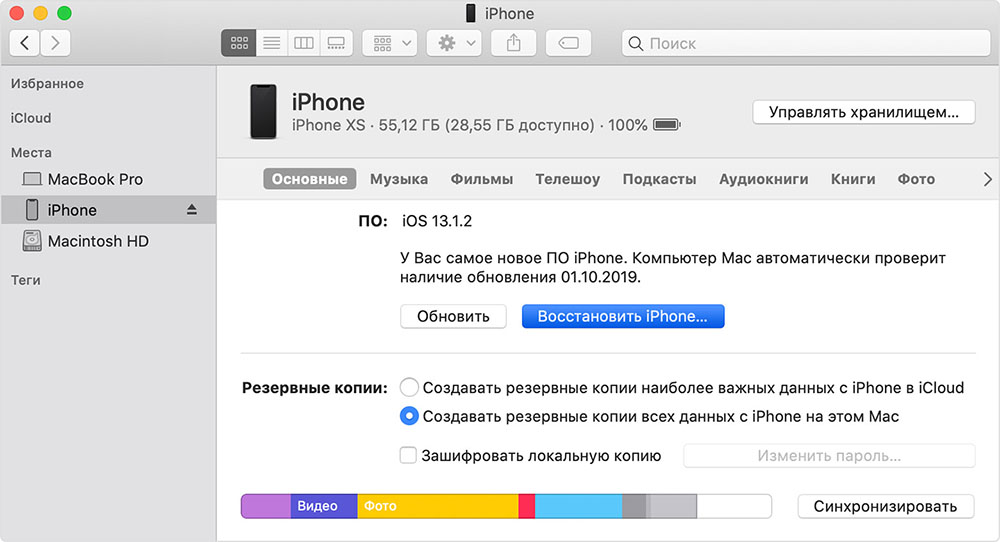
Po kliknutí na „Obnoviť iPhone“ program navrhne potvrdenie operácie. Potvrďte - kliknite na tlačidlo „Obnoviť“. Zostáva počkať na dokončenie obnovy zariadenia do nastavení výroby, môže sa ukázať ako dlhý proces.
Program umožňuje smartfónu vrátiť sa do pôvodného stavu iným spôsobom - prostredníctvom režimu obnovy. To sa deje nasledovne: Pripojte iPhone k počítaču, potom kliknite na tlačidlá napájania a „Domov“ a podržte ich asi 10 sekúnd. Potom uvoľníme kľúč inklúzie a naďalej držíme dom, kým telefón nevstúpi do režimu obnovy. Zostáva sa začať na počítači iTunes a vyberte kartu „Obnoviť iPhone“. Po dokončení postupu reštartujte smartfón a získajte čistý gadget.
IPhone reset pomocou špecializovaných aplikácií
Štvrtá verzia zahŕňa použitie aplikácií od vývojárov tretích účastníkov. Zvážte najslávnejšie z nich.
Poradiť. Ak chcete resetovať nastavenia telefónu, ale zabudli ste z neho heslo, čo robiť? Nerobte si starosti, pomocou PassFab iPhone Unlocker na vyriešenie všetkých problémov pre vás. Produkt okrem toho obsahuje nasledujúce funkcie: odomknutie obrazovky zámku obrazovky, obídenie MDM, odstránenie Apple ID atď. D.Zázraky Dr.Odfúknuť
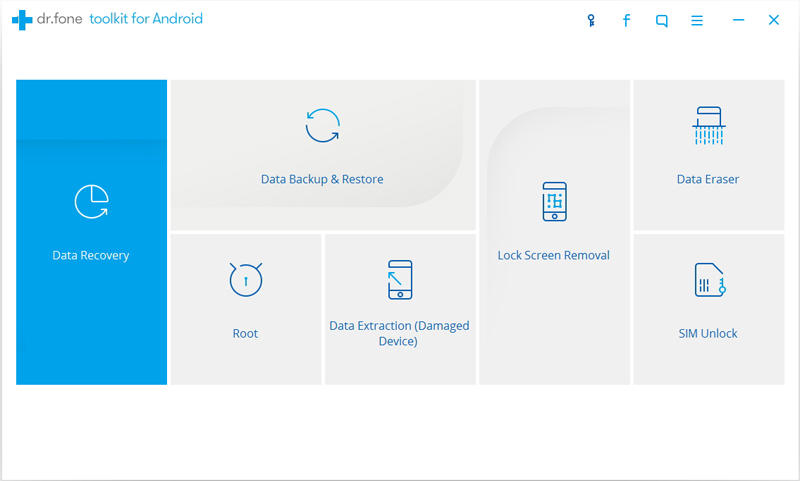
Program je zadarmo, je distribuovaný voľne. Má bohatú funkčnosť, ktorá vám umožňuje zlikvidovať určité typy údajov. K dispozícii je tiež úplná funkcia resetovania spôsobená stlačením tlačidla „Obnova systému“.
Polotovary
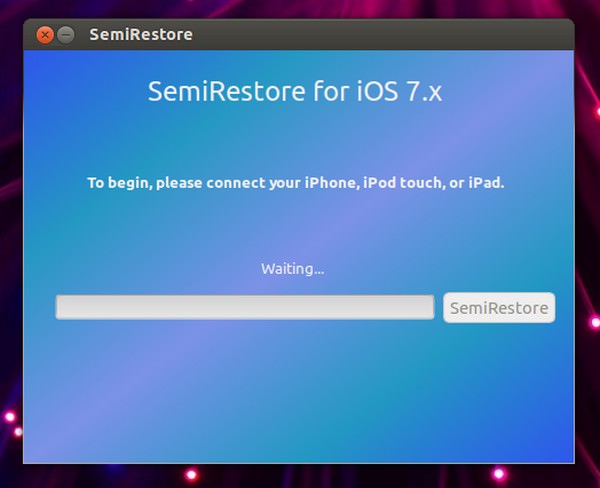
Ďalšia aplikácia zameraná na obnovenie systému iOS, ak operačný systém začal pracovať s zlyhaniami. Distribuuje za rovnaké podmienky. Má jednoduché a zrozumiteľné neskúsené používateľské rozhranie.
Ile
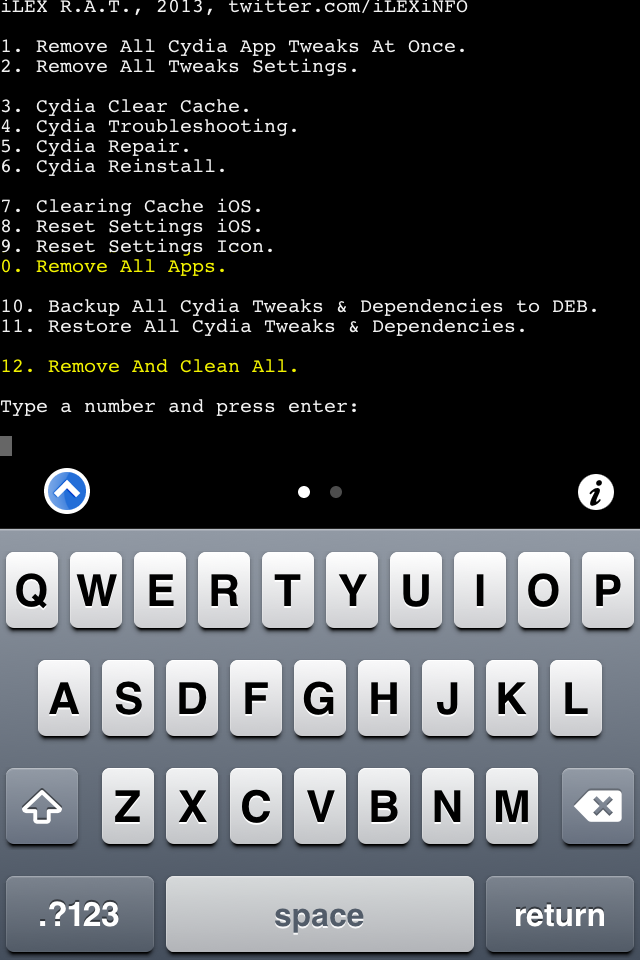
Rovnako ako prvá aplikácia, aj potkan Ilex môže dokončiť úplné vybíjanie operačného systému alebo individuálnych aplikácií bez toho, aby bolo potrebné použiť horlivo nemilované iTunes.
Pri používaní takýchto nástrojov sa môžete stretnúť s množstvom problémov. Niektoré z nich majú univerzálnu povahu a môžu vzniknúť bez ohľadu na to, akú metódu ste uprednostnili, aby ste smartfón vyhodili do továrňových nastavení:
- Pri vykonávaní aktualizácie sa môže objaviť štandardná správa o nedostatku pamäte. Ako sa s tým vysporiadať, pravdepodobne viete;
- Používate starú verziu iTunes, ktorá môže byť nezlučiteľná s aktuálnou verziou systému iOS. Pred vykonaním operácie sa teda uistite, že najnovšia verzia programu je nainštalovaná na PC;
- Niekedy existujú problémy s pripojením iPhone k počítaču pomocou kábla USB. Riešenie je jednoduché - nechajte v počítači iba USB -share z myši a „klava“;
- Nakoniec samotný iPhone môže byť chybný. Nezávislý pokus o opravu by mal, samozrejme, uprednostňovať servisné stredisko.
Podeľte sa o komentáre s vlastnými skúsenosťami s prepúšťaním iPhone - v krátkom preskúmaní nie je možné osvetliť všetky nuansy týkajúce sa tejto operácie.
- « Čo robiť, ak sa stratí heslo správcu systému Windows
- Firmvér mobilného modemu pre všetky karty SIM »

